Solución al error 500 de Microsoft Teams
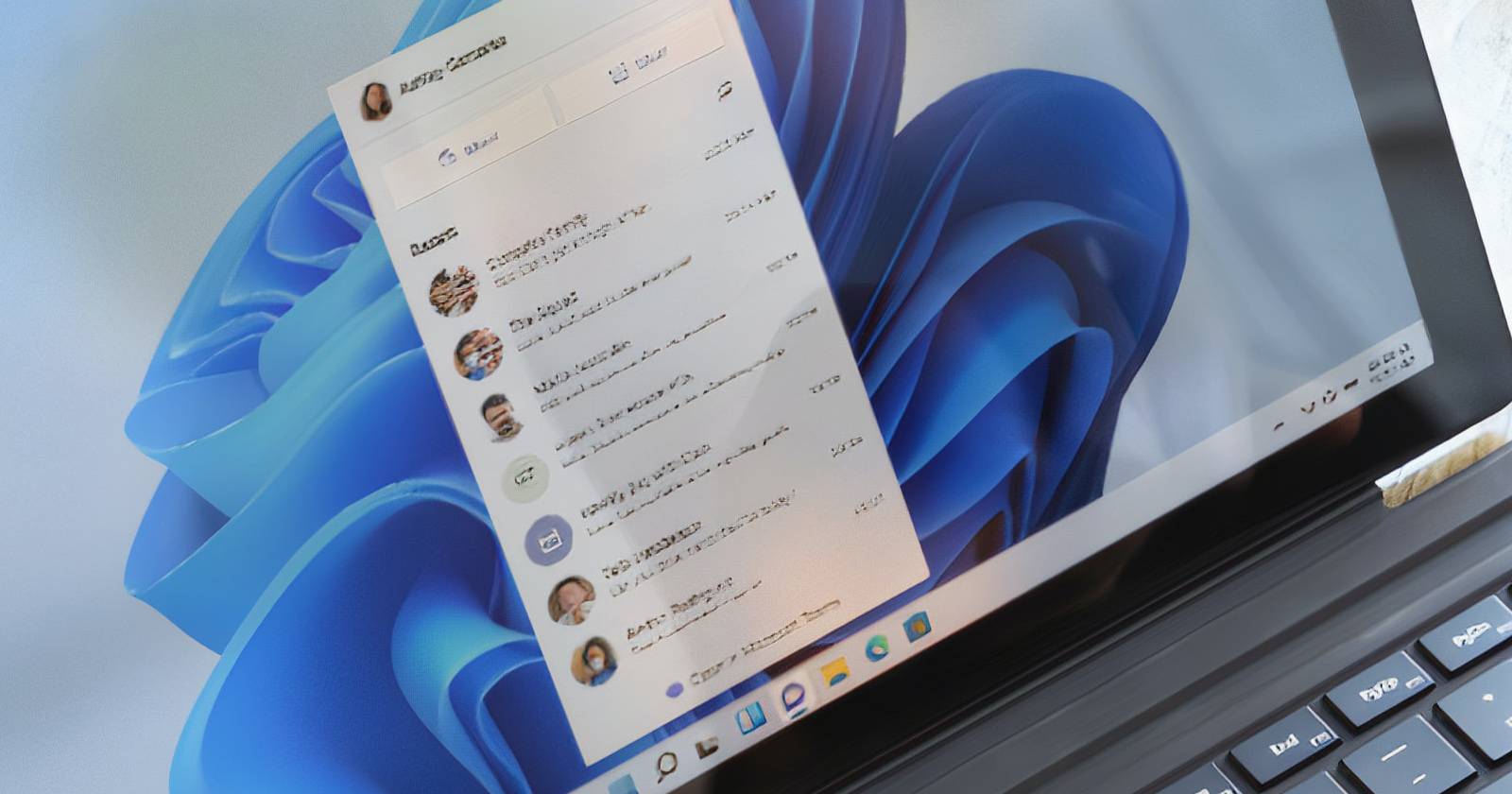

Microsoft Teams es una aplicación consolidada para colaboración y reuniones en Windows. Como cualquier software, puede mostrar errores; uno frecuente es el código de error 500. Aunque puede alarmar, en la mayoría de los casos se resuelve con acciones locales y sencillas.
En este artículo encontrarás causas, soluciones paso a paso, comprobaciones previas, alternativas cuando las soluciones fallan y plantillas de verificación por rol para acelerar la recuperación.
Qué provoca el error 500 en Microsoft Teams
El código 500 indica un fallo relacionado con la conexión o el servicio. En entornos de escritorio suele aparecer por razones locales y no siempre por un fallo del servidor. He aquí las causas más habituales, con una línea explicativa cada una:
- Conexión a Internet débil o inestable: paquetes perdidos o alta latencia interrumpen la comunicación con los servicios de Teams.
- Problemas en la aplicación o procesos atascados: procesos en segundo plano de Teams pueden quedar en un estado inconsistente.
- Falta de privilegios administrativos: Teams requiere permisos para actualizar componentes o acceder a ciertos recursos de red.
- Caché corrupta o datos temporales dañados: archivos temporales dañados provocan errores de autenticación y carga.
- Configuración de red incorrecta o DNS corrupto: entradas DNS dañadas impiden resolver los servicios de Microsoft.
- Controladores de red desactualizados: drivers antiguos pueden perder compatibilidad o rendimiento.
- Firewall o antivirus bloqueando tráfico: reglas excesivamente restrictivas pueden impedir el acceso a servicios esenciales.
Importante: si tu organización gestiona Teams mediante políticas de TI (GPO, Intune), algunas opciones locales podrían estar limitadas. Consulta con tu administrador antes de cambiar configuraciones globales.
Prioridad recomendada antes de comenzar
Sigue este orden para ahorrar tiempo: 1) Reinicio rápido de la app, 2) Comprobar conectividad, 3) Ejecutar con privilegios, 4) Limpiar caché y DNS, 5) Revisar firewall/antivirus, 6) Actualizar drivers, 7) Reinstalar.
1. Reiniciar Microsoft Teams
Los fallos temporales se resuelven a menudo con un reinicio completo de la aplicación.
- Cierra Teams desde la interfaz principal.
- Verifica que el proceso haya terminado en el Administrador de tareas.
- Abre Teams y reproduce la acción que causó el error.
Si el error persiste, avanza al siguiente paso.
2. Ejecutar Microsoft Teams con privilegios de administrador
Teams necesita permisos para acceder a ciertos recursos del sistema; ejecutarlo con privilegios puede solventar errores relacionados con acceso denegado.
- Haz clic derecho en el icono de Microsoft Teams en el escritorio o en el menú Inicio.
- Selecciona Propiedades.
- Ve a la pestaña Compatibilidad.
- Marca la opción Ejecutar este programa como administrador.
- Haz clic en Aplicar y luego en Aceptar.
- Reinicia el equipo y vuelve a abrir Teams.
Nota: si tu cuenta está gestionada por TI, es posible que no tengas permisos para aplicar este cambio. Consulta con soporte de tu organización.
3. Comprobar la conexión a Internet
Teams necesita una conexión estable para llamadas y sincronización. Comprueba velocidad y latencia:
- Usa una web fiable de test de velocidad (por ejemplo, el test de tu ISP o servicios conocidos).
- Prueba con cable Ethernet si estás en Wi‑Fi para descartar interferencias.
- Reinicia el router y el módem si observas pérdidas de paquetes.
Si la velocidad es muy inferior al plan contratado, contacta a tu proveedor de Internet.
4. Desactivar temporalmente el Firewall de Windows Defender
Los firewalls pueden bloquear puertos o servicios requeridos por Teams. Desactívalo temporalmente para probar si es la causa.
- Abre el menú Inicio y escribe Seguridad de Windows.
- Selecciona Firewall y protección de red.
- Haz clic en Red privada.
- Desactiva el interruptor de Microsoft Defender Firewall temporalmente.
Si usas un antivirus de terceros, desactívalo también temporalmente siguiendo las instrucciones del proveedor. Después de la prueba, vuelve a activar el firewall y el antivirus para mantener la protección.
Importante: solo desactiva las protecciones temporalmente y en redes de confianza.
5. Actualizar el controlador de red
Un controlador de red obsoleto o corrupto puede causar desconexiones y errores de comunicación.
- Presiona Win + X y selecciona Administrador de dispositivos.
- Expande Adaptadores de red.
- Haz clic derecho en el adaptador de red y elige Actualizar controlador.
- Selecciona Buscar automáticamente software de controlador actualizado.
Si Windows no encuentra una versión reciente, visita la web del fabricante del equipo o del chip de red (Intel, Realtek, Broadcom) para descargar el controlador compatible.
6. Vaciar la caché de Microsoft Teams
Teams guarda datos temporales que pueden corromperse. Al restablecer la app eliminas estos datos sin perder tu perfil.
- Pulsa Win + I para abrir Configuración.
- Ve a Aplicaciones > Aplicaciones y características.
- Localiza Microsoft Teams y haz clic en los tres puntos junto al nombre.
- Selecciona Opciones avanzadas.
- Haz clic en Restablecer y confirma.
Alternativa manual para borrar caché (avanzado): cierra Teams y elimina las carpetas de caché en %appdata%\Microsoft\Teams (solo si sabes lo que haces).
7. Limpiar la caché DNS
Si el DNS está corrupto, la resolución de nombres falla. Abre el símbolo del sistema como administrador y ejecuta:
ipconfig /flushdnsReinicia el equipo y comprueba Teams.
8. Restablecer la configuración de red
Si hay ajustes de red dañados (VPN, proxy, reglas), el restablecimiento puede ayudar.
- Abre Configuración.
- Ve a Red e Internet.
- Selecciona Configuración de red avanzada > Restablecimiento de red.
- Haz clic en Restablecer ahora y confirma.
El equipo se reiniciará y restaurará adaptadores a la configuración de fábrica; tras ello, reconecta a tu red.
9. Reinstalar Microsoft Teams
Si ninguna de las soluciones anteriores funciona, reinstalar la aplicación suele resolver fallos persistentes.
- Ve a Configuración > Aplicaciones > Aplicaciones y características.
- Haz clic en los tres puntos junto a Microsoft Teams y selecciona Desinstalar.
- Visita la página de descarga oficial de Microsoft Teams.
- Descarga Teams para escritorio e instala el paquete.
Después de instalar, inicia sesión y verifica si el error 500 desaparece.
Alternativas y cuándo estas soluciones pueden fallar
- Si el origen es una interrupción de servicio en Microsoft (muy raro): comprueba el estado en el centro de administración de Microsoft 365 o la página de estado del servicio. Si hay una incidencia global, solo queda esperar a la resolución de Microsoft.
- Entornos corporativos con proxy o filtros en la red: las soluciones locales no funcionarán si la red bloquea los endpoints de Teams; contacta con el equipo de redes.
- Perfiles de usuario dañados en Active Directory: si varios usuarios con el mismo equipo tienen errores, puede ser un problema de perfil o de políticas aplicadas por TI.
Modelo mental y heurística para resolución rápida
- Heurística 1: siempre empieza por lo no invasivo (reiniciar app, comprobar red).
- Heurística 2: si el problema afecta a muchos usuarios simultáneamente, es más probable un problema de red o servicio.
- Heurística 3: si solo afecta a un equipo, prioriza caché, permisos y drivers.
Mini metodología (5 pasos): Diagnosticar → Reproducir → Aislar (red vs equipo vs cuenta) → Corregir → Verificar.
Lista de verificación rápida por rol
Usuario final:
- Reiniciar Teams.
- Comprobar conexión y cambiar a cable si es posible.
- Ejecutar Teams como administrador si tienes permiso.
- Vaciar caché desde Configuración > Aplicaciones.
Administrador de TI:
- Revisar reglas de firewall y proxy.
- Verificar políticas de Intune/GPO que afecten a Teams.
- Comprobar estado de servicios de Microsoft 365.
- Distribuir controladores y actualizaciones vía SCCM/Intune si procede.
Soporte de red:
- Confirmar resolución DNS hacia los endpoints de Microsoft.
- Revisar trazado de red (traceroute) hacia servicios de Teams.
- Monitorizar pérdidas de paquetes y latencia.
Diagrama de decisiones para priorizar acciones
flowchart TD
A[Error 500 apareciendo] --> B{Afecta a varios usuarios?}
B -- Sí --> C[Comprobar estado de Microsoft 365 y redes corporativas]
B -- No --> D[Probar pasos locales]
D --> E[Reiniciar Teams]
E --> F{¿Se solucionó?}
F -- Sí --> G[Terminar y documentar]
F -- No --> H[Ejecutar como administrador]
H --> I[Vaciar caché y flush DNS]
I --> J{¿Se solucionó?}
J -- No --> K[Desactivar firewall temporalmente y comprobar drivers]
K --> L{¿Se solucionó?}
L -- No --> M[Reinstalar Teams]
M --> N[Si falla, escalar a TI]Criterios para considerar el problema resuelto
- Teams inicia y no muestra el código 500 en acciones anteriores.
- Llamadas y reuniones funcionan sin desconexiones notables.
- Usuarios afectados confirman recuperación y prueba de flujo de trabajo crítica pasa.
Preguntas frecuentes
¿Perderé mis archivos o configuraciones si restablezco Teams?
No: restablecer desde Configuración elimina datos temporales y caché locales, pero tu cuenta, chats y archivos en la nube permanecen vinculados a tu perfil.
¿Es seguro desactivar el firewall temporalmente?
Sí si lo haces en una red de confianza y solo durante pruebas cortas. Vuelve a activarlo inmediatamente después.
¿Cuánto tiempo tarda en solucionarse un problema del servicio de Microsoft?
Depende de la causa; las interrupciones del servicio pueden tardar desde minutos hasta varias horas. Consulta la página de estado oficial para actualizaciones.
Resumen y pasos recomendados finales
- Comienza por reiniciar y comprobar conectividad.
- Ejecuta Teams como administrador y vacía la caché si el problema persiste.
- Flushea DNS y actualiza drivers de red si hay indicios de fallo a nivel de sistema.
- Como último recurso, reinstala la aplicación y, si es necesario, escala a soporte de TI o verifica el estado del servicio de Microsoft.
Puntos clave:
- El error 500 casi siempre tiene una causa local (red, caché o permisos).
- Mantén copias de configuración y registra los pasos realizados para facilitar la escalación.
- Usa la lista de verificación por rol para organizar la respuesta según quién interviene.
Glosario de una línea
- DNS: Sistema que traduce nombres de dominio a direcciones IP.
- Caché: Datos temporales que aceleran la carga de la aplicación.
- Driver: Software que permite al sistema usar hardware específico.
Información adicional para administradores
Notas de seguridad: evita desactivar protecciones en equipos expuestos a redes públicas. Si aplicas cambios masivos (GPO/Intune), prueba en un grupo piloto antes del despliegue.
Anuncio breve para usuarios (texto listo para enviar por chat interno): “Si ves el error 500 en Teams, prueba reiniciar la app y la red; si persiste, restablece Teams desde Configuración > Aplicaciones. Contacta con soporte si después de reinstalar sigues con problemas.”
Materiales similares

Podman en Debian 11: instalación y uso
Apt-pinning en Debian: guía práctica

OptiScaler: inyectar FSR 4 en casi cualquier juego
Dansguardian + Squid NTLM en Debian Etch

Arreglar error de instalación Android en SD
